
Selezionando, ad esempio, un documento recente presente nella lista, verrà avviata l’applicazione deputata di default ad aprire quel tipo di documento e poi verrà visualizzato il documento stesso. Ma se volessimo semplicemente conoscere ed accedere alla cartella che contiene quel file, senza magari volerlo lanciare ?
In passato vi abbiamo presentato un tip in cui spiegavamo come creare uno Stack ad hoc che raccogliesse i documenti preferiti. Con questo minitip come detto, invece, vedremo come accedere in modo rapidissimo alla cartella del Finder che contiene un elemento recente.
Basta accedere al menù Mela del Finder con il tasto Command premuto e poi spostarci sul documento recente che ci interessa. Come possiamo vedere dalla figura che segue, l’aspetto e le funzionalità delle voci di menù sono cambiate …
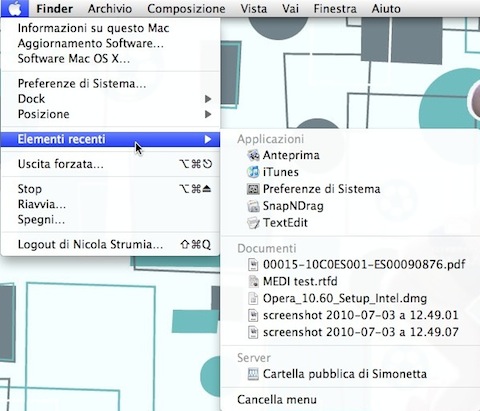
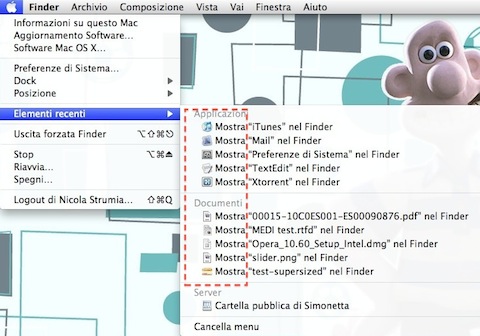
Adesso un click su una voce selezionata apre il Finder alla cartella del documento in oggetto.
Un’altra ipotesi è quella di avere il file già aperto con la relativa applicazione: un click con il tasto Command premuto sul titolo del documento ci mostrerà il percorso del file nel nostro disco rigido.
Un altro modo per accedere sul disco rigido a uno dei documenti recenti è quello di aprire il documento e poi tenere premuto il tasto Command mentre si fa clic sul titolo del documento per ottenere la lista col percorso della cartella per quel file: da qui è possibile selezionare qualsiasi cartella presente nella lista per aprirla nel Finder.
Ricordiamo che questo Mini Tip funziona solo per chi dispone di Mac OS X in versione Snow Leopard.
Ringraziamo infine l’amico Hartz per la segnalazione.

La stessa filosofia di Tip è valido anche su spootlight e barra applicazioni.
se dopo una ricerca spootlight desideri non aprire il file trovato ma piuttosto la cartella dentro cui risiede, semplicemente clicchi il file trovato in spootlight tenendo premuto il tasto comand.
Tip valido nel dock per le applicazioni e nella barra laterale nel finder.
assolutamente si :)
Ottimo grazie!
ghe dice:
Grandissimo.